說明書 AGFAPHOTO DV-5580Z
Lastmanuals提供軟硬體的使用指南,手冊,快速上手指南,技術資訊的分享,儲存,與搜尋 別忘了:總是先閱讀過這份使用指南後,再去買它!!!
如果這份文件符合您所要尋找的使用指南, 說明書或使用手冊,特色說明,與圖解,請下載它. Lastmanuals讓您快速和容易的使用這份AGFAPHOTO DV-5580Z產品使用手冊 我們希望AGFAPHOTO DV-5580Z的使用手冊能對您有幫助
Lastmanuals幫助您下載此使用指南AGFAPHOTO DV-5580Z

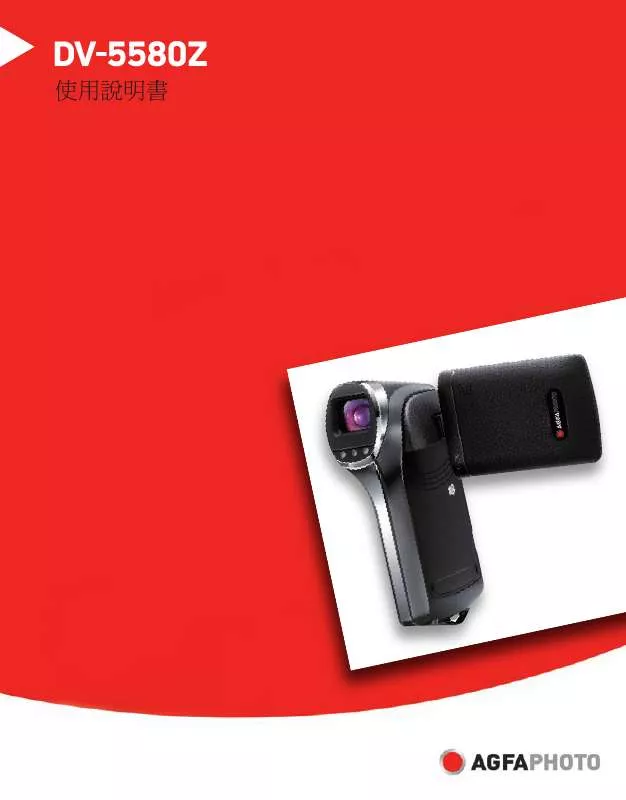
您也可以下載以下與您要搜尋的產品相關的手冊
 AGFAPHOTO DV-5580Z (3808 ko)
AGFAPHOTO DV-5580Z (3808 ko)
手冊摘要: 使用說明書 AGFAPHOTO DV-5580Z
在使用指南中有清楚的使用說明
[. . . ] 4.
相片播放模式圖示 儲存裝置 電池狀態 資料夾和檔案編號
11
AgfaPhoto DV-5580Z
聲音播放模式
1 2 3 4
8
5
7
6
1. 8.
聲音播放圖示 已播放時間 儲存裝置 電池狀態 音量指示 檔案名稱 ( 如 : 100-0001) 播放指示 聲音播放狀態列
12
AgfaPhoto DV-5580Z
開始拍攝
準備使用
1. 以所示的正確方向裝入所附電池。( 標簽面向下 ) 關上並確實鎖緊電池蓋。
4. 按住 鍵以開啟數位攝影機電源。 2. [. . . ] 按下 鍵。 液晶螢幕上會顯示最後錄製的檔案。 2. 使用 e ( ) / f (O) 鍵選擇您想要播放的相 片。 3. 按下 T 鍵可調整放大比率。 液晶螢幕上會顯示放大倍率。 4. 如果要查看相片的不同區域 , 請按下 c (MODE) / d (MENU) / e ( ) / f (O) 鍵調 整顯示區域。
放大的比率範圍從 1. 5x 到 8. 0x。
24
AgfaPhoto DV-5580Z
在電視上播放靜態照片 / 影片
您也可以在電視螢幕上播放照片。在連接到任何設備之前,請確保選擇的 NTSC/PAL 系統與連接至數位攝影機的視訊設備之輸入系統相同,然後將連接的設備全部關閉。 1. 將 AV 傳輸線的一端連接至數位攝影機的 AV OUT 端子。 2. 將傳輸線的另一端連接至電視機的 AV 輸入插孔。 3. 操作方法與在數位攝影機上播放靜態照片 / 影片相同。
連接數位攝影機至 HDTV
HDTV( 高清晰度電視 ) 是一種數位電視播放系統,其解析度比傳統電視系統更加清晰。
它可呈現 HD(720P) 高解析度品質。
HD TV
Video IN
( (
) )
A/V OUT
Audio IN
COMPONENT (HD OUT)
1. 將 YPbPr (HD 輸出 ) 傳輸線的一端連接至 HDTV 上的 (Video IN) 插孔,並將另一端 插入數位攝影機的 HDTV 端子。 將 AV 傳輸線的一端連接至 HDTV 上的 (Audio IN) 插孔,並將另一端插入數位攝 影機的 AV OUT 端子。( 請勿將黃色的接頭連接到 HDTV 的 AV-IN 端子。) 2. 開啟電視機及數位攝影機。 傳輸線連接好之後,數位攝影機會自動偵測與設定。
25
AgfaPhoto DV-5580Z
縮圖顯示
本功能可讓您在液晶螢幕上檢視影像縮圖,讓您快速地搜尋想要的照片 / 影片 / 聲音 檔。 1. 在播放模式下,按下 W鍵。 同時顯示 3 個縮圖。 2. 使用 c (MODE) / d (MENU) 鍵選擇想要顯示的 檔案。 使用 e ( ) / f (O) 鍵移至上一頁或下 一頁。 3. 按下 鍵,您所選定的相片會以正常大小顯 示。
循環播放顯示
循環播放功能可讓您依序自動逐張播放靜態相片。此功能十分方便有趣,可用來檢視您 拍攝的相片或者做簡報使用。 1. 進入播放模式,按下 MENU 鍵。 2. 使用 c (MODE) / d (MENU) 鍵選擇 [ 循環播放 ] , 然後按下 鍵。 ϟϔ䙌ஂ 3. 使用 c (MODE) / d (MENU) 鍵選取您需要的間隔 時間 ,然後按下 鍵。 ஂᔉ 循環播放開始。 播放過程中若要停止,請按 鍵。
: :
影片檔僅顯示第一個畫面,不會播放。 聲音檔不會顯示在循環播放當中。
26
AgfaPhoto DV-5580Z
保護照片 / 影片 / 聲音檔
把資料設定成唯讀,避免誤刪檔案。 保護一個檔案 1. 使用 e ( ) / f (O) 鍵選擇您想要保護的檔 案。 3. 使用 c (MODE) / d (MENU) 鍵選擇 [ 保護 ] ,然 後按下 鍵。 5. 使用 c (MODE) / d (MENU) 鍵選擇 [ 單張 ] ,然 後按下 鍵。 所選檔案被保護。 要取消保護,請重複步驟 1 到 5。
:
:
保護全部檔案 1. 在保護選單選擇 [ 全部 ],然後按下 鍵。 2. 使用 c (MODE) / d (MENU) 鍵選擇 [ 鎖定 ] ,然後按下 鍵。 所有儲存的檔案都被保護。 要取消保護,重複以上步驟,並在步驟 2 選擇 [ 解鎖 ]。 要取消特定單張照片的保護,重複上面 " 保護一個檔案 " 的步驟 1 到 5 。
被保護的檔案會顯示 A 圖示。 格式化 SD/SDHC 記憶卡時,不論有無受到保護,所有檔案都會被刪除。
27
AgfaPhoto DV-5580Z
DPOF 設定
DPOF 是 Digital Print Order Format 的縮寫,它可讓您將列印資訊嵌入記憶卡中。您 可以使用攝影機上的 DPOF 選單選擇您要列印的照片及列印張數,然後將記憶卡插入 相容的印表機。當印表機開始列印時,印表機會讀取嵌入記憶卡中的資訊,並列印您指 定的照片。 1. 使用 e ( ) / f (O) 鍵選擇您想要設定 DPOF 的檔案。 3. 使用 c (MODE) / d (MENU) 鍵選擇 [DPOF] ,然 後按下 鍵。 5. [. . . ] 按住 鍵以開啟數位攝影機電源。 2. 將 PC 攝影機的驅動程式 ( 包含在 CD-ROM 內 ) 安裝在您電腦的 Windows 操作系統之後,重新 啟動電腦。 3. 將 USB 傳輸線的一端連至攝影機的 USB 接頭。 4. 將 USB 傳輸線另一端連到電腦上的可用 USB 埠。 5. [. . . ]
放棄下載這份使用手冊 AGFAPHOTO DV-5580Z
Lastmanuals提供軟硬體的使用指南,手冊,快速上手指南,技術資訊的分享,儲存,與搜尋
在任何的情況下, Lastmanuals都沒有任何的責任: 如果您所搜尋的文件結果是不存在的,不完整的,不是您的母語的, 或是型號或語言與描述不符. Lastmanuals不提供翻譯的服務
如果您接受這份合約內容, 請在閱讀完此約後,按下“下載這份使用手冊”, 下載AGFAPHOTO DV-5580Z手冊的過程馬上開始.
